
Mục lục:
- Tác giả John Day [email protected].
- Public 2024-01-30 13:33.
- Sửa đổi lần cuối 2025-01-23 15:15.

Mục tiêu của dự án này là kết nối bộ phát FrSky X-Lite với bộ phát FrSky X9D + trong cấu hình TRAINER sử dụng bộ thu SBUS giá rẻ (12 đô la). Bằng cách kết nối cả hai với nhau theo cách này, một phi công hướng dẫn sử dụng X9D + có thể chuyển quyền điều khiển một hoặc nhiều kênh cho một học viên phi công sử dụng X-Lite khi đang giữ công tắc. Bằng cách nhả công tắc tại bất kỳ thời điểm nào, người hướng dẫn có thể lấy lại quyền kiểm soát mô hình và phục hồi trong trường hợp học viên phi công mất kiểm soát.
Vì X9D + không hỗ trợ hệ thống huấn luyện viên không dây FrSky và X-Lite không có giắc cắm huấn luyện viên để kết nối cáp huấn luyện viên, chúng tôi sẽ BIND X-Lite với bộ thu tương thích SBUS được kết nối trực tiếp với các chân trong mô-đun vịnh của X9D + để chuyển các kênh 1 đến 4 từ đài SLAVE sang đài MASTER.
Bước 1: NHỮNG ĐIỀU BẠN CẦN
- MASTER RADIO: FrSky X9D + Transmitter (BẮT BUỘC)
- SLAVE RADIO: ** FrSky X-Lite Transmitter
- BỘ NHẬN SLAVE: ** FrSky XM hoặc XM + Receiver
- 5 Tiêu đề Vị trí
** Mặc dù tôi đã sử dụng bộ phát FrSky X-Lite và bộ thu XM + làm đài và bộ thu SLAVE, mọi kết hợp bộ phát / bộ thu sẽ hoạt động với điều kiện bộ thu tương thích SBUS và được kết nối với bộ phát SLAVE. Nếu bạn quyết định sử dụng một bộ thu khác, hãy lưu ý đến ánh xạ chân và đảm bảo bộ thu có thể xử lý đầu vào lên đến ~ 8,4V.
Bước 2: RẮN BỘ CHUYỂN GIAO
* Có thể hướng dẫn này giả định rằng đài MASTER (X9D +) đã được liên kết với mô hình RC / máy bay không người lái / máy bay mà bạn dự định bay. Nếu vẫn chưa xảy ra trường hợp đó, vui lòng tra cứu hướng dẫn dành riêng cho bộ thu của bạn (hoặc, nếu bộ thu trên máy bay của bạn cũng là FrSky XM hoặc XM +, hãy làm theo các bước dưới đây cho bộ thu trên máy bay trước) *
Trước khi chúng tôi thực hiện bất kỳ hàn hoặc kết nối cố định bất kỳ thứ gì, tốt nhất là BIND bộ thu SLAVE với đài SLAVE vì nút BIND sẽ khó truy cập sau này. Làm theo các bước sau để BIND máy thu XM + với máy phát X-Lite:
- Bật X-Lite, tạo một mô hình mới có tên 'TRAINER', chọn bộ thu D16 và BIND (CH1-8).
- Trong khi giữ nút BIND trên bộ thu, hãy bật nguồn nó lên bằng bất kỳ nguồn 5V nào hoặc sử dụng dây nhảy vào chân VBAT và GND trong khoang mô-đun của X9D +.
- Đèn LED nhấp nháy ĐỎ cho biết BIND đã hoàn thành, ngắt nguồn điện cho đầu thu
- Tắt chế độ BIND trên máy phát
- Bật nguồn bình thường cho bộ thu và bộ phát, đèn led XANH xác nhận kết nối tốt với bộ phát
Bước 3: BÁN CÁC ĐẦU



Một ưu điểm khi sử dụng bộ thu FrSky XM hoặc XM + là khoảng cách và thứ tự đệm hàn giống như các chân trong khoang mô-đun của X9D +. Điều này có nghĩa là chúng tôi có thể hàn các đầu cắm vào đầu thu và cắm trực tiếp vào mặt sau của X9D + mà không cần dây hoặc mạch điện khác!
Bạn sẽ thấy bên trong khoang chứa mô-đun có tổng cộng 5 chân, hãy chú ý xem chúng ta đang sử dụng chân nào và thứ tự của chúng. Để tránh vô tình cắm đầu thu vào sai chân, chúng tôi sẽ sử dụng 5 chân -position, tiêu đề khoảng cách 2,54mm có thể dễ dàng cắt từ một trong các dải được liên kết trước đó. Sử dụng kìm, tháo các tiếp điểm kim loại ra khỏi 2 chân bên ngoài và khía nhựa ở vị trí thứ 5 bằng một con dao tùy thích sao cho vẫn nhìn thấy đèn LED của đầu thu sau khi hàn. Cuối cùng, hàn đầu thu vào trung tâm 3 trong số 5 vị trí với đầu cái hướng về cùng phía với nút liên kết và đèn LED như hình minh họa.
Bước 4: CẮM VÀO BỘ NHẬN
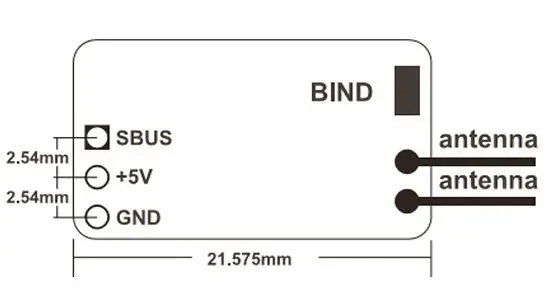

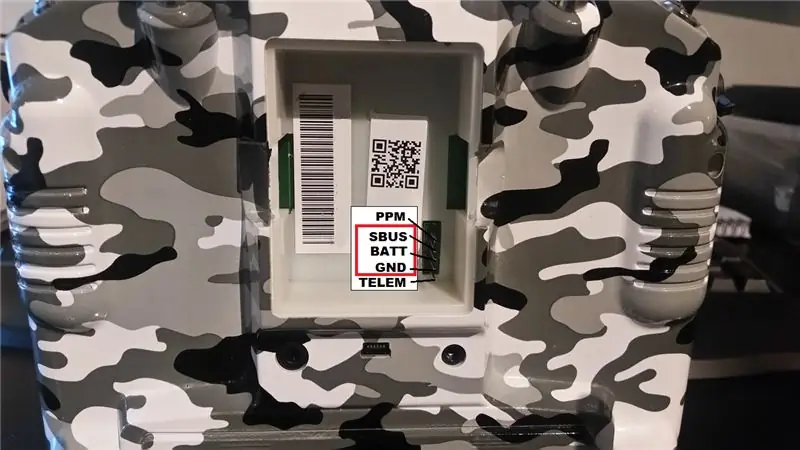
Khi đã tắt X9D +, hãy cắm đầu thu vào khoang mô-đun như hình minh họa. Trước khi bật nguồn X9D +, hãy xác nhận lần cuối rằng bộ thu thực sự nằm trên 3 chân trung tâm và nút BIND và đèn LED hướng xuống như hình minh họa. Nếu đầu thu được cắm sai chân, bạn có thể làm hỏng nó.
Bước 5: BẬT ĐẦU VÀO SBUS TRAINER
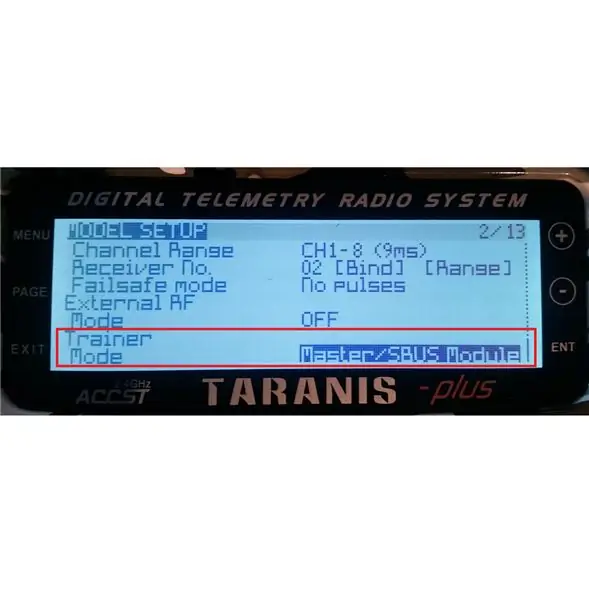
- Đảm bảo rằng bạn đã cài đặt chương trình cơ sở OpenTX mới nhất (ít nhất là v2.2) trên X9D + của mình
- Tăng sức mạnh cho X9D +
- Đi tới trang thiết lập mô hình (MENU> [Chọn mô hình]> PAGE)
- Trong 'Đầu vào của giảng viên', chọn MASTER / SBUS
Bước 6: CẤU HÌNH KÊNH TRAINER
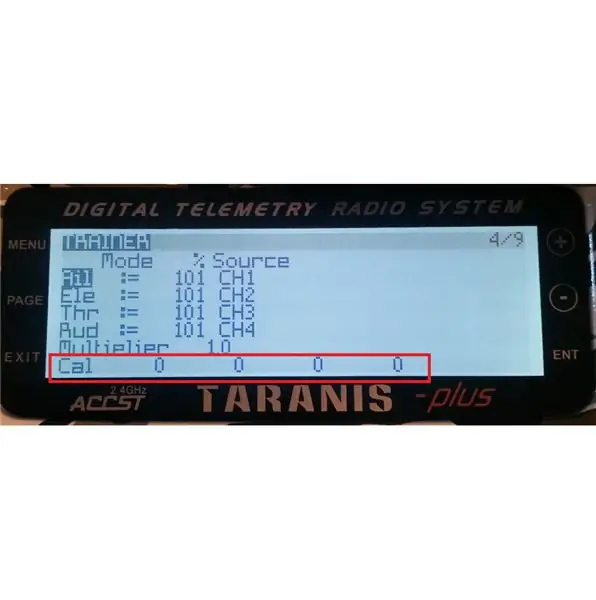
Chúng tôi sẽ định cấu hình các kênh huấn luyện viên giống như cách được mô tả ở đây. Để biết thêm thông tin về các cài đặt khác nhau, vui lòng truy cập trang của Sean Cull.
- Bật cả hai đài
- Trên X9D +, điều hướng đến menu TRAINER (nhấn và giữ MENU cho đến khi xuất hiện RADIO SETUP rồi nhấn PAGE 3x)
- Nếu mọi thứ đã được thực hiện chính xác cho đến bây giờ, khi bạn di chuyển các thanh trên X-Lite, các giá trị ở cuối trang này sẽ thay đổi tương ứng, nếu mọi thứ hoạt động, hãy định cấu hình các kênh ở chế độ truyền qua (: =), điều chỉnh chia tỷ lệ theo yêu cầu và chuyển sang bước tiếp theo.
Khắc phục sự cố: (các giá trị không phản ứng với đầu vào thanh SLAVE):
- Xác minh rằng bộ thu đã được cấp nguồn và gắn kết với X-Lite (LED XANH).
- Xác minh các kênh từ 1 đến 4 trên X-Lite được ánh xạ tới các que bằng cách sử dụng trang THEO DÕI KÊNH trên X-Lite.
- Xác minh rằng bộ thu được kết nối với 3 chân giữa của khoang mô-đun theo đúng thứ tự.
- Xác minh chế độ huấn luyện viên trên X9D + được đặt thành SBUS-MASTER
Bước 7: CẤU HÌNH CÔNG TẮC XỬ LÝ
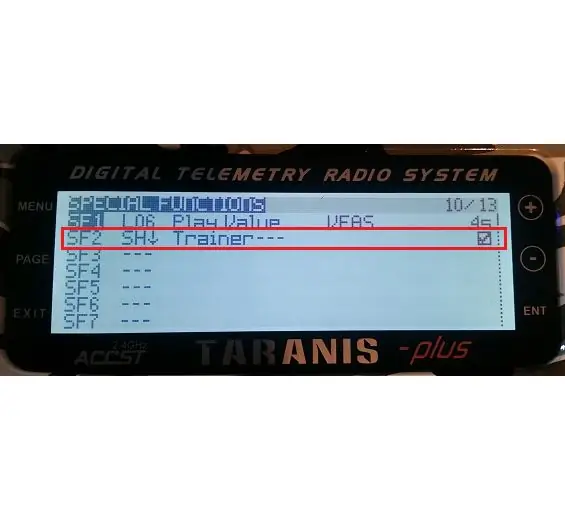
Bây giờ chúng ta sẽ gán một chức năng đặc biệt cho một công tắc trên đài MASTER để nó chuyển giao quyền điều khiển cho đài SLAVE trong khi nhấn. Điều hướng đến trang CÁC CHỨC NĂNG ĐẶC BIỆT trên X9D + bằng cách nhấn MENU> PAGE (x9) và định cấu hình công tắc bạn chọn như hình minh họa.
Bước 8: XÁC NHẬN CUỐI CÙNG
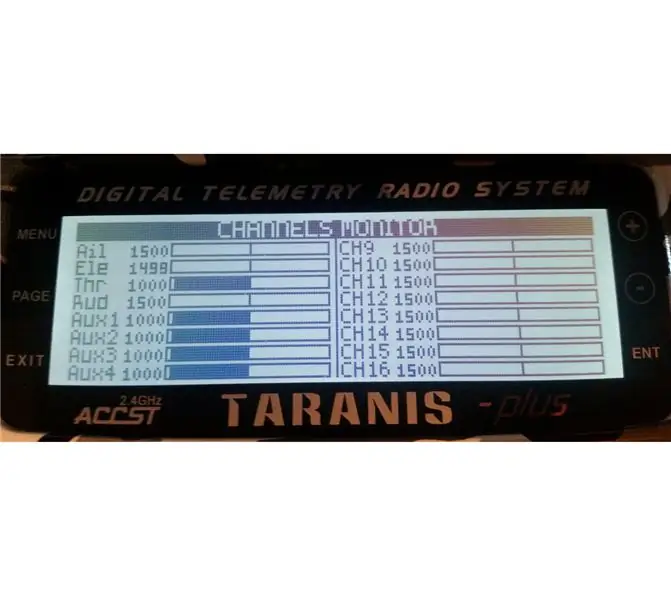
Với mọi thứ đã được định cấu hình, giờ đây bạn có thể mở trang THEO DÕI KÊNH trên X9D + và xem các giá trị kênh thay đổi khi các thanh được di chuyển. Tuy nhiên, khi công tắc đã chỉ định trước đó bị nhấn giữ, thay vào đó, các giá trị kênh sẽ thay đổi theo các thanh của đài SLAVE.
Bước 9: ĐIỂM THƯỞNG - CÔNG BỐ IN 3D
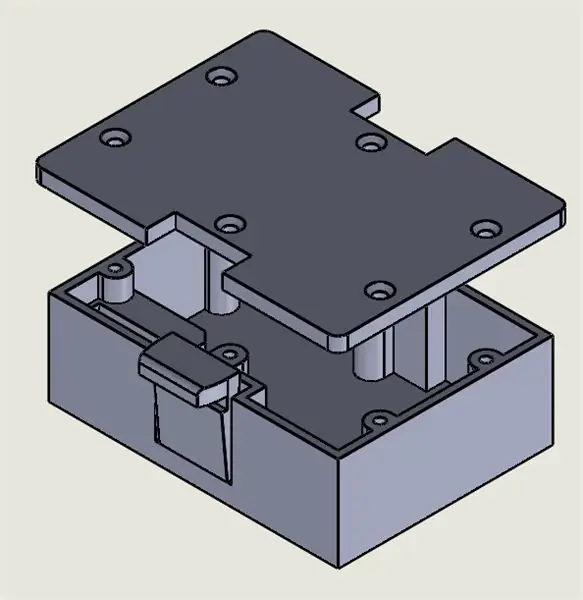
Mặc dù bộ thu và ăng-ten của nó vừa khít phía sau nắp khoang mô-đun trên X9D +, có thể tiến xa hơn một bước nữa với vỏ bọc in 3D gắn ngay vào khoang mô-đun và giúp việc hoán đổi vào ra dễ dàng hơn khi cần thiết.
Xem bao vây mà tôi đã thiết kế tại đây! Tất cả những gì được yêu cầu là (6x) vít đầu phẳng M2x8 cho nắp có thể được tìm thấy tại đây. Vỏ bọc vừa khít xung quanh các tiêu đề và nắp giữ mô-đun thu tại chỗ.
Tận hưởng hệ thống huấn luyện viên mới của bạn với một người bạn!
Đề xuất:
Tai nghe WireLess: 6 bước

Tai nghe WireLess: Tôi sử dụng cho việc tự làm này: Bộ thu Bluetooth
Tai nghe WireLess Phần 2: 3 bước

Tai nghe WireLess Phần 2: Sử dụng cho bản nâng cấp này: Bộ nhận Bluetooth mớiButtonsWire có thể được lấy từ cặp xoắn
CiPod Wireless: Phần đính kèm AirPod cho Ốc tai điện tử: 6 bước

CiPod Wireless: Phần đính kèm AirPod cho cấy ghép ốc tai: Vì micrô cấy ốc tai nằm phía trên tai và người dùng không nghe thấy qua ống tai của họ, nên theo truyền thống, người dùng không thể sử dụng AirPods. Đây là hướng dẫn cách gắn tai nghe vào ốc tai điện tử MED-EL Sonnet hai bên p
Alert-using-ThingSpeak + ESP32-Wireless-Temp- Humidity-Sensor: 7 bước

Alert-using-ThingSpeak + ESP32-Wireless-Temp- Humidity-Sensor: Trong hướng dẫn này, chúng tôi sẽ đo dữ liệu nhiệt độ và độ ẩm khác nhau bằng cách sử dụng cảm biến Nhiệt độ và độ ẩm. Bạn cũng sẽ học cách gửi dữ liệu này đến ThingSpeak. Vì vậy, bạn có thể tạo một cảnh báo tạm thời trong thư của mình ở một giá trị cụ thể
ESP8266 ESP-12E UART Wireless WIFI Shield TTL Converter Không phức tạp: 5 bước

ESP8266 ESP-12E UART Wireless WIFI Shield TTL Converter Không phức tạp: Hướng dẫn này nhằm giúp những người đã mua ESP8266 ESP-12E UART Wireless WIFI Shield TTL Converter và không biết cách sử dụng nó với Arduino. Ban đầu, hướng dẫn này được viết bằng tiếng Bồ Đào Nha ở Brazil. Tôi đã cố gắng hết sức để
